Page 1
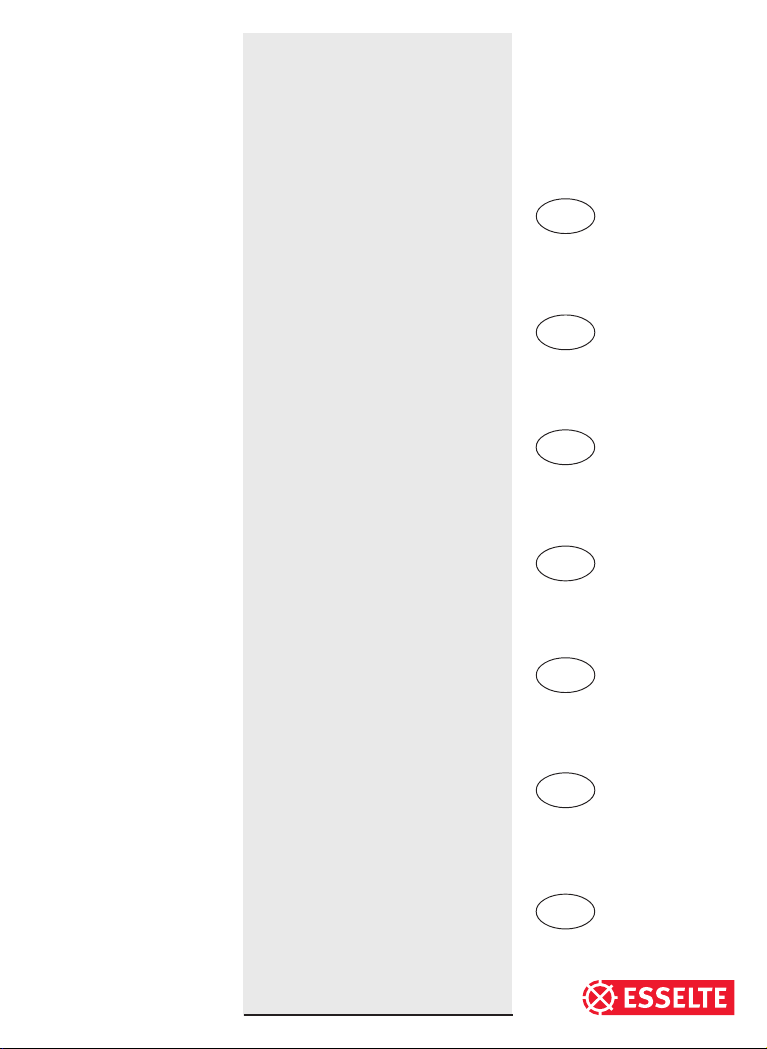
DYMO LP300
Electronic
Labelmaker
Instructions for Use
Etiqueteuse
Electronique
Guide D‘Utilisation
Etichettatrice
Elettronica
Istruzioni per l'uso
Máquina de
Rotular Electrónica
Instrucciones
Etiquetadora
Electrónica
Instruções
GB
F
I
E
PT
Electronische
Labelmaker
Gebruikershandleiding
Elektronik
Etiketleme Makinası
Kullanım Talimatı
NL
TR
Page 2
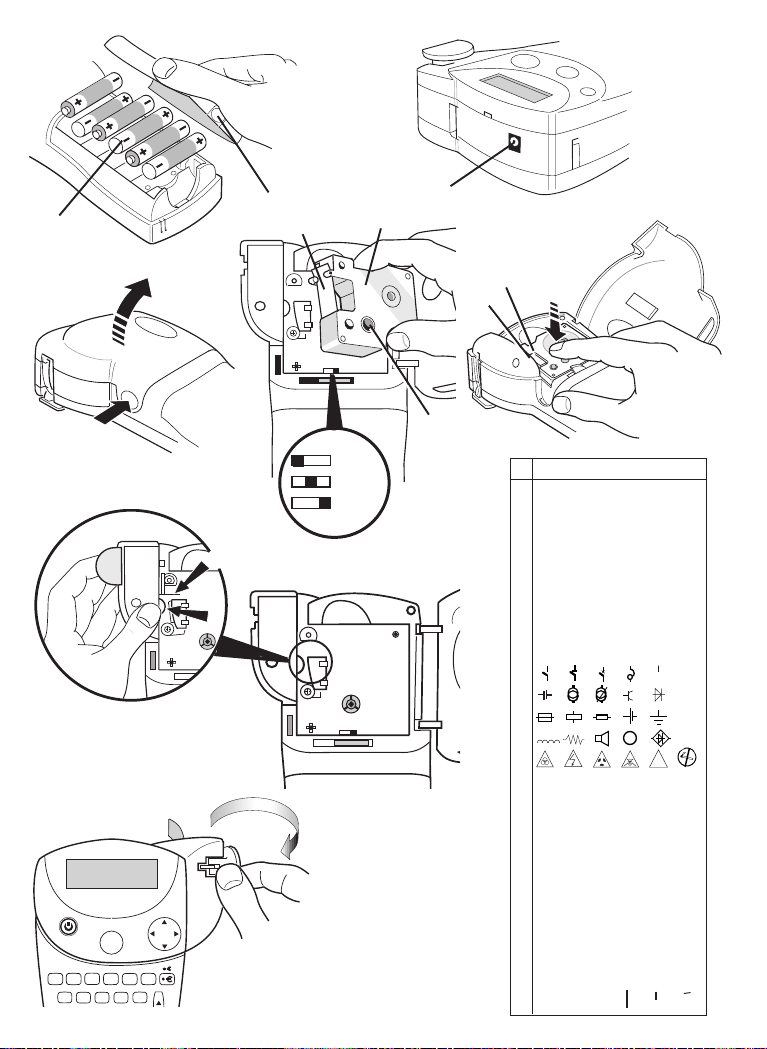
A
➋
➊
I
TALIC OLINE SHADOW ULINE BOX PATTERN
CAPS BFONT MR VERT COPIES BCODE
CLEAR
SAVE RECALL
BOXES
DEL SIZE
UL
Ä
Ü
*
ß
Œ
ˆ
:
Ö
PRINT
PREVIEW
CAPS
➊
➌
➌
➋
➌
➋
'CLICK!'
➊
C
B
= 6 mm
= 9/12mm
= 19 mm
➎
➊
➋
❹
123456
A e ¢£¥$#
B@ \
C“ ´ ; : ‘ °
—
D% + – ! / ?
E1/2x÷±<>
234567
F
89
G
H ◗❒❑❅☺
23
I()# ™© ®
J Y µ
K λ
D
L Ω
M
N
O Ğğ İı
P i çÇ^ ß ~
Qабвгде
RАБВГДЕ
Sтуфхцш
TOТУШХЦ
UийклИЙ
1
,
2
,
3
.
.
.
n
PATTER
COPIES
VERT
STYLE
ALIGN
/
\
LTH
)
BARCODE
JUST
(
E
2
VКЛмноп
W | МНПщъ
Xû üÙÚÜφ
Y æÆœŒñÑ
Z yÿY o p∂
´
´
C
¿
|&
M
★
!
Page 3

I
TALIC OLINE SHADOW ULINE BOX PATTERN
I
TALIC OLINE SHADOW ULINE BOX PATTERN
CAPS BFONT MR VERT COPIES BCODE
CLEAR
DEL SIZE
PREVIEW
SAVE RECALL
BOXES
UL
ˆ
É
È
:
Ç
Œ
Ù
#
@
123
,
.
+
67890
ABCD
GH IJK
M
N
O
S
TUVW
SYMBOL
SPAC
Y
‘AZERTY’
PRINT
CAPS
1
,
2
´
P
,
3
.
.
.
COPIES
STYLE
`
/
\
%
4
=
n
ALIGN
LTH
BARCODE
JUST
-
5
&
EF
Q
PATTER
VERT
CAPS BFONT MR VERT COPIES BCODE
1
,
2
,
3
.
.
.
n
PRINT
PREVIEW
Ç
Ø
~
,
O
SYMBOL
SPACE
CAPS
G
P
COPIES
STYLE
!
%
4
=
PATTERN
VERT
ALIGN
LTH
BARCODE
JUST
-
5
&
EF
Q
Z
PG BRK
L
R
X
CLEAR
SAVE RECALL
BOXES
DEL SIZE
UL
Æ
Å
S
PG BRK
Ñ
@
123
.
+
67890
ABCD
L
R
X
Z
GH IJK
M
N
S
TUVW
Y
‘QWERTY’ (EU)
3
Page 4
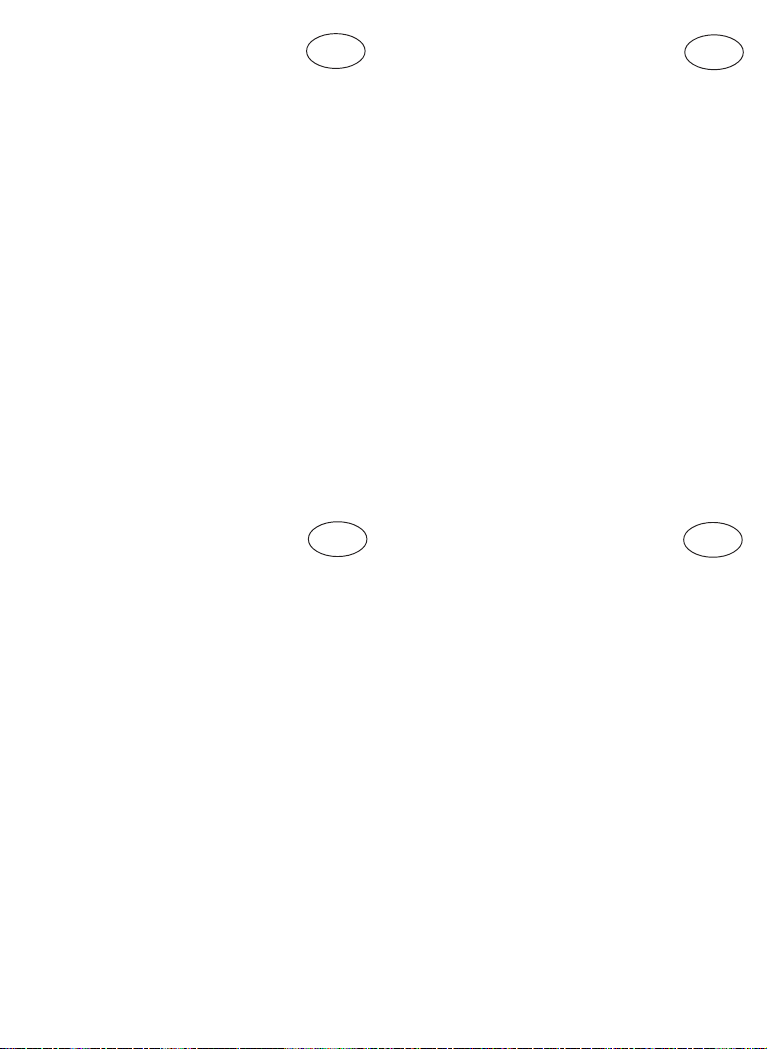
Accessories
Tape cassettes
Width: 6mm 9mm 12mm 19mm
Length: 7m 7m 7m 7m
Black/Clear 43610 40910 45010 45800
Blue/Clear ––––– ––––– 45011 –––––
Red/Clear ––––– ––––– 45012 –––––
Black/White 43613 40913 45013 45803
Blue/White ––––– 40914 45014 45804
Red/White ––––– 40915 45015 45805
Black/Blue ––––– 40916 45016 45806
Black/Red ––––– 40917 45017 45807
Black/Yellow 43618 40918 45018 45808
Black/Green ––––– 40919 45019 45809
White/Clear ––––– ––––– 45020 45810
White/Black ––––– ––––– 45021 45811
Black/Silver ––––– ––––– 45022 45812
Black/Gold ––––– ––––– 45023 45813
Black/Fluo Green ––––– ––––– 45024 –––––
Black/Fluo Red ––––– ––––– 45025 –––––
UK Adapter 40075
European Adapter 40076
This product is CE marked in accordance with the EMC directive
and the low voltage directive and is designed
to conform with the following international standards:
Safety – EN 60950, IEC 950, UL 1950
EMC emissions – EN 55022 Class B, CIS PR22 Class B,
EMC immunity – EN50082-1, IEC801-2 & IEC801-3
3
(
/4")(1/4")(3/8")(1/2")
FCC pt15 Sub pt B Class B
Accessoires
Cassettes ruban Dymo D1
Largeur: 6mm 9mm 12mm 19mm
Longueur: 7m 7m 7m 7m
Noir/Transparent 43610 40910 45010 45800
Bleu/Transparent ––––– ––––– 45011 –––––
Rouge/Transparent ––––– ––––– 45012 –––––
Noir/Blanc 43613 40913 45013 45803
Bleu/Blanc ––––– 40914 45014 45804
Rouge/Blanc ––––– 40915 45015 45805
Noir/Bleu ––––– 40916 45016 45806
Noir/Rouge ––––– 40917 45017 45807
Noir/Jaune 43618 40918 45018 45808
Noir/Vert ––––– 40919 45019 45809
Blanc/Transparent ––––– ––––– 45020 45810
Blanc/Noir ––––– ––––– 45021 45811
Noir/Argenté ––––– ––––– 45022 45812
Noir/Doré ––––– ––––– 45023 45813
Noir/Vert fluo ––––– ––––– 45024 –––––
Noir/Rouge fluo ––––– ––––– 45025 –––––
Adaptateur C.A. 40076
Cette machine porte le label CE en accord avec la directive
EMC et la directive basse tension. Elle a été conçue en
conformité avec les normes internationales suivantes :
Sécurité : EN 60950, IEC 950, UL 1950
Emissions EMC : EN 55022 Classe B, CIS PR22 Classe B,
FCC pt15 sub ptB Classe B
Immunité EMC : EN 50082-1, IEC 801-2 & IEC 801-3
1
/4")(3/8")(1/2")(3/4")
(
GB
F
Accessori
Cartucce nastro
Larghezza: 6mm 9mm 12mm 19mm
Lunghezza : 7m 7m 7m 7m
Nero/trasparente 43610 40910 45010 45800
Blu/trasparente ––––– ––––– 45011 –––––
Rosso/trasparente ––––– ––––– 45012 –––––
Nero/bianco 43613 40913 45013 45803
Blu/bianco ––––– 40914 45014 45804
Rosso/bianco ––––– 40915 45015 45805
Nero/blu ––––– 40916 45016 45806
Nero/rosso ––––– 40917 45017 45807
Nero/giallo 43618 40918 45018 45808
Nero/verde ––––– 40919 45019 45809
Bianco/Trasparente ––––– ––––– 45020 45810
Bianco/Nero ––––– ––––– 45021 45811
Nero/Argento ––––– ––––– 45022 45812
Nero/Oro ––––– ––––– 45023 45813
Nero/Verde fluo ––––– ––––– 45024 –––––
Nero/Rosso fluo ––––– ––––– 45025 –––––
Adattatore 40076
CERTIFICATO DEL PRODUTTORE/IMPORTATORE
Con il presente documento si certifica che l’etichettatrice
DYMO è conforme alle disposizioni della Norma 1046
sulle interferenze elettriche. Alla Bundespost è stata
notificata la messa in commercio dell’apparecchio ed è
stata concessa l’autorizzazione alla verifica dell’effettiva
conformità alle Norme. 87/308/EEC.
1
(
/4")(3/8")(1/2")(3/4")
Accesorios
Cintas
Anchura: 6mm 9mm 12mm 19mm
Longitud: 7m 7m 7m 7m
Negro/transparente 43610 40910 45010 45800
Azul/transparente ––––– ––––– 45011 –––––
Rojo/transparente ––––– ––––– 45012 –––––
Negro/blanco 43613 40913 45013 45803
Azul/blanco ––––– 40914 45014 45804
Rojo/blanco ––––– 40915 45015 45805
Negro/azul ––––– 40916 45016 45806
Negro/rojo ––––– 40917 45017 45807
Negro/amarillo 43618 40918 45018 45808
Negro/verde ––––– 40919 45019 45809
Blanco/Transparente ––––– ––––– 45020 45810
Blanco / Negro ––––– ––––– 45021 45811
Negro / Plata ––––– ––––– 45022 45812
Negro / Oro ––––– ––––– 45023 45813
Negro / Verde Fluor ––––– ––––– 45024 –––––
Negro / Rojo Fluor ––––– ––––– 45025 –––––
Adaptador AC 40076
De acuerdo con la directiva EMC de la Comunidad Europea,
y la directiva de bajo voltaje, este producto está diseñado
para cumplir con los siguientes estandards internacionales:
Seguridad - EN 60950, IEC 950, UL 1959
Emisiones EMC - EN 55022 Clase B, CIS PR22 Clase B,
Inmunidad EMC - EN50082, IEC801-2 & IEC801-3
3
(
/4")(1/4")(3/8")(1/2")
FCC pt15 Sub pt B clase B.
I
E
Page 5
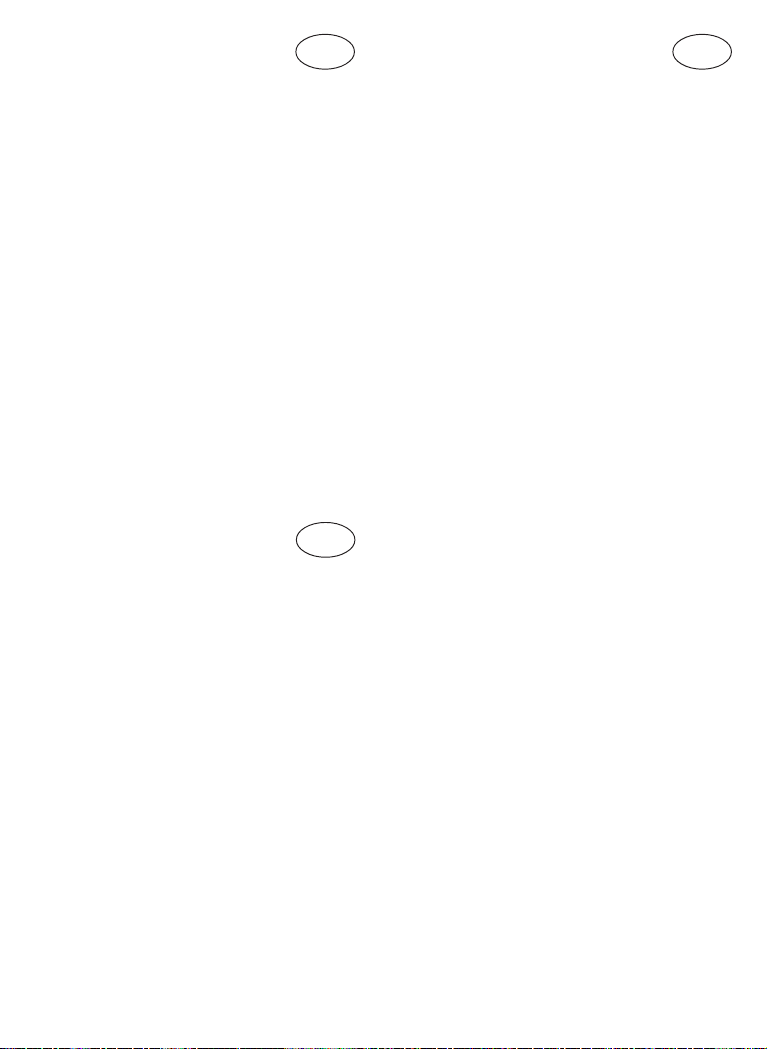
Acessórios
Cassetes
Largura: 6mm 9mm 12mm 19mm
Comprimento: 7m 7m 7m 7m
Preto/Transparente 43610 40910 45010 45800
Azul/Transparente ––––– ––––– 45011 –––––
Vermelho/Transparente ––––– ––––– 45012 –––––
Preto/Branco 43613 40913 45013 45803
Azul/Branco ––––– 40914 45014 45804
Vermelho/Branco ––––– 40915 45015 45805
Preto/Azul ––––– 40916 45016 45806
Preto/Vermelho ––––– 40917 45017 45807
Preto/Amarelo 43618 40918 45018 45808
Preto/Verde ––––– 40919 45019 45809
Branco/Transparente ––––– ––––– 45020 45810
Branco/Preto ––––– ––––– 45021 45811
Preto/Prata ––––– ––––– 45022 45812
Preto/Ouro ––––– ––––– 45023 45813
Preto/Verde Fluor ––––– ––––– 45024 –––––
Preto/Vermelho Fluor ––––– ––––– 45025 –––––
Adaptador 40076
1
(
/4")(3/8")(1/2")(3/4")
PT TR
Aksesuarlar
Şerit
Genişlik 6mm 9mm 12mm 19mm
Uzunluk 7m 7m 7m 7m
Siyah/Şeffaf 43610 40910 45010 45800
Mavi/Şeffaf ––––– ––––– 45011 –––––
Kırmızı/Şeffaf ––––– ––––– 45012 –––––
Siyah/Beyaz 43613 40913 45013 45803
Mavi/Beyaz ––––– 40914 45014 45804
Kırmızı/Beyaz ––––– 40915 45015 45805
Siyah/Mavi ––––– 40916 45016 45806
Siyah/Kırmızı ––––– 40917 45017 45807
Siyah/Sarı 43618 40918 45018 45808
Siyah/Yeşil ––––– 40919 45019 45809
Beyaz/Şeffaf ––––– ––––– 45020 45810
Beyaz/Siyah ––––– ––––– 45021 45811
Siyah/Gümüş ––––– ––––– 45022 45812
Siyah/Altın ––––– ––––– 45023 45813
Siyah/Açık yeşil ––––– ––––– 45024 –––––
Siyah/Açık kırmızı ––––– ––––– 45025 –––––
AC Adaptör 40076
(3/4")(1/4")(3/8")(1/2")
Toebehoren
Tape-cassettes
Breedte: 6mm 9mm 12mm 19mm
Lengte: 7m 7m 7m 7m
Zwart/Transparant 43610 40910 45010 45800
Blauw/Transparant ––––– ––––– 45011 –––––
Rood/Transparant ––––– ––––– 45012 –––––
Zwart/Wit 43613 40913 45013 45803
Blauw/Wit ––––– 40914 45014 45804
Rood/Wit ––––– 40915 45015 45805
Zwart/Blauw ––––– 40916 45016 45806
Zwart/Rood ––––– 40917 45017 45807
Zwart/Geel 43618 40918 45018 45808
Zwart/Groen ––––– 40919 45019 45809
Wit/Transparant ––––– ––––– 45020 45810
Wit/Zwart ––––– ––––– 45021 45811
Zwart/Zilver ––––– ––––– 45022 45812
Zwart/Goud ––––– ––––– 45023 45813
Zwart/Fluo groen ––––– ––––– 45024 –––––
Zwart/Fluo rood ––––– ––––– 45025 –––––
Wisselstroom adapter 40076
Dit product heeft een CE keurmerk volgens EMC richtlijnen en de
zwakstroom richtlijn en is ontworpen volgens de onderstaande
internationale standaarden
Veiligheid - EN 60950, IEC 950, UL 1950
EMC emissies - EN 55022 Klasse B, CIS PR 22 Klasse B,
EMC immuniteiten - EN50082-1, IEC 801-2 & IEC 801-3
3
(
/4")(1/4")(3/8")(1/2")
FCC pt 15, sub B, Klasse B
NL
Page 6

© Esselte NV 2000
Page 7

Introduzione
Il Dymo Labelpoint LP300 vi permette di creare una vasta
scelta di etichette autoadesive di alta qualità che possono
contenere fino a 90 caratteri.
Il Labelpoint lavora con cassette di banda larga da 6mm,
9mm, 12mm o 19mm per etichette di vari colori. Le
etichette sono divise sul retro per poter essere
agevolmente rimosse dal nastro di supporto. Il testo può
essere stampato in orizzontale o in verticale in varie
dimensioni e diversi stili e può essere composto
sull’etichetta con giustificazione di allineamento a sinistra
o a destra o centrato.
Per informazioni sui nastri e gli accessori di LabelPoint
300 consultate il nostro sito internet all'indirizzo
www.dymo.com.
Registrazione della garanzia
Compilare la carta di registrazione della garanzia e
rispeditela entro il termine di sette giorni – consultate il
libretto delle garanzie per informazioni dettagliate.
Alimentazione
BATTERIE
• Premete con il pollice, afferrate indi aprite e estraete il
coperchio dell’alloggiamento batterie – vedasi la fig.
A➊, pagina 2.
• Inserite sei batterie al nichel-cadmio formato AA
(alcaline o ricaricabili), rispettando le polarità indicate
A➋, e chiudete il coperchio.
• Rimuovete le batterie dall’alloggiamento se il Labelpoint
deve rimanere inutilizzato per un certo tempo.
ADATTATORE AC (opzionale)
• Collegate l’adattatore AC alla presa B
della spina dell’adattatore sconnette l’alimentazione
batterie.
• Staccate l’adattatore dal Labelpoint prima di
disconnettere l’adattatore dalla corrente principale
altrimenti i dati in memoria dell’ultima etichetta
andranno perduti (vedasi anche la voce ON/OFF).
➊. L’inserimento
Sostituzione della cassetta
• Premete afferrando e aprite la porta di accesso
incernierata
• Tenete fermo come indicato, estraete la cassetta
diritta verso su e verso fuori.
• Assicuratevi che il nastro della cassetta e quello
inchiostrato
cassetta e che il nastro passi attraverso le guide prima
di installarlo come indicato. Se necessario, girate la
bobina
nastro inchiostrato.
• Controllate che il commutatore della cassetta
regolato sul tipo esatto di cassetta – vedasi pagina 2.
Una tacca nella cassetta si inserirà nel commutatore
della cassetta se questa è disposta correttamente.
• Inserite la cassetta con il nastro della stessa e quello
inchiostrato disposti come indicato tra la testina
stampante
• Spingete forte C fino a che la cassetta scatti in posizione.
Assicuratevi che i nastri siano disposti correttamente.
• Mantenete chiusa la porta
chiusura.
B➋.
B➌
B➍ siano tesi attraverso l’apertura della
B➎ in senso orario per mettere in tensione il
D➌ sia
C➊ e il rullo di presa C➋.
B➋ fino allo scatto di
Per creare la vostra prima
etichetta
Senza dubbio sarete ansiosi di vedere quello che il vostro
nuovo Labelpoint LP300 può fare. Prima di esplorare
insieme le molte soluzioni offerte dal LP300, seguite per
creare la vostra prima etichetta le seguenti semplici
istruzioni:
1. Piazzate le batterie o collegate l’adattatore AC, inserite
l’interruttore nella presa a muro - ‘“Alimentazione”.
2. Aprite il coperchio dell’alloggiamento cassette e
controllate che il nastro della cassetta sia correttamente
inserito – vedasi pagina 2 e alla voce “Sostituzione
della cassetta”.
3. Chiudete il coperchio, poi premete
corrente.
Il display deve apparire così:
1
Cursore lampeggiante
4. Usate la tastiera per digitare il vostro nome completo.
Ogni carattere che voi inserite viene visualizzato sul
display, come per esempio:
DYMO
1
• Per un carattere MAIUSCOLO, premete
seguito dal carattere scelto.
CAPS
• Premete
MAIUSCOLO.
• Premete la barra spaziatrice una sola volta per lasciare
uno spazio fra due nomi.
Se fate un errore, premete
quindi digitate i caratteri giusti.
5. Una volta terminato quanto sopra, premete
questo punto l’etichetta verrà stampata ed uscirà dalla
fessura sulla sommità della macchina.
Aspettate fino a che il meccanismo si arresti e quindi
spingete in basso la leva della taglierina E per tagliar via
l’etichetta staccandola dalla macchina.
A questo punto dovreste avere una etichetta stampata di
alta qualità al vostro nome - non smarritela!
E poi, se questo è il vostro apparecchio personale, perché
non applicarci sotto l’etichetta per identificarvi come
proprietario? Ecco, avete scoperto il primo dei molti usi
delle vostre etichette DYMO.
per tutti i caratteri che farete seguire in
DEL
per attaccare la
una volta
per cancellare l’errore e
DYMO
17
I
PRINT
. A
Page 8

Il Display
BIG font on
Ombreggiato
Mirror on
VERT Testo verticale
Indicatore di linea
Giustifica
1
2
3
4
Dimensione
Il display visualizza:
• Fino a due file di 15 caratteri insieme, più il cursore,
• Indicatori di funzione – come sopra indicato.
• Il display lampeggerà se premete un tasto sbagliato in
Corsivo Bordato
ABCDEFGHIJKLMN
CAPS on
Shift on
Incasellato
Sottolineato
Copie on
Modello sfondo
Pattern
Codice a
barre on
una sequenza di funzione.
Tasti di funzione
ON/OFF
Attacca e stacca la corrente.
• Si spegne automaticamente dopo due minuti se non
viene premuto alcun tasto. L’ultima etichetta creata
sarà conservata in memoria e visualizzata sul display al
riattacco della corrente. Tutte le etichette conservate e i
settaggi disposti saranno salvati.
Nota: se le batterie sono rimosse per più di pochi secondi,
tutti i testi ed i settaggi andranno persi.
Ad apparecchio riacceso, il display visualizzerà il cursore
lampeggiante (nessun testo) ed i settaggi daranno altezza
piena larghezza standard per testo
settaggi disabilitati.Tasti di funzione
MAIUSCOLE
CAPS
• Premete per tutti i caratteri seguenti in MAIUSCOLO
(CAPITALS), come confermato dall’indicatore
display.
• Premete di nuovo per cancellare e ritornare ai caratteri
minuscoli.
TASTO SHIFT
Azione duplice – o premete e tenete premuto o premete e
rilasciate per restare nella posizione “shift”.
Premete di nuovo per ritornare allo stato normale.
• Usate
prima di premere un tasto alfabetico per
produrre un carattere in MAIUSCOLO (CAPS)
• Per tasti a doppia valenza, premete
ottenere il carattere in alto sul tasto.
mentre
• Se premete
CAPS
carattere minuscolo.
CANCELLA
• Premete per cancellare il carattere a sinistra del cursore
DEL
o per uscire da alcune operazioni di tasti funzione.
e tutti gli altri
CAPS
dapprima per
è attivato, otterrete un
nel
CLEAR
ANNULLA TESTO
+
DEL
• Premete qui per annullare completamente il testo
corrente e eliminare ogni settaggio prefissato di
lunghezza, ma lasciate immutati la dimensione del testo
e gli altri parametri. Usatelo anche per uscire o
annullare alcune operazioni di tasti funzione.
TASTO CURSORE
• Premete o per muovere il cursore lungo il testo,
un carattere alla volta.
• Premete e tenete premuto per effettuare la scansione
del testo.
• Premete
all’inizio del testo.
• Se usato insieme ad alcuni tasti funzione, usate
per selezionare le opzioni.
• Per inserire caratteri nel testo, usate
posizionare il cursore sotto il carattere a destra del
punto di inserimento e quindi digitate i caratteri
richiesti.
• Premete
linea precedente o di quella successiva di un’etichetta
multilinea.
• Premete
o al termine dell’etichetta.
STAMPA
• Premete
• Usate la leva della taglierina E per staccare l’etichetta –
vedasi pagina 2.
• Se il display mostra
cassetta installato nella macchina è troppo stretto per
consentire la stampa; sostituite la cassetta con una che
+ o per muovere il cursore alla fine o
o per
o per muovere il cursore all’inizio della
+ o per muovere il cursore all’inizio
PRINT
PRINT
per stampare l’etichetta.
↕↕↕↕↕↕↕↕↕↕, il nastro della
o
abbia il nastro più largo.
ANTEPRIMA DI STAMPA
Vi consente di visionare un’anteprima di stampa
dell’etichetta.
• Premete
PREVIEW
+
CAPS
PREVIEW
+
CAPS
ed il testo intero scorrerà sul
display.
Per le etichette con 2 o più linee, il messaggio sarà
visualizzato su una sola singola linea.
TASTO SPAZIO
• Premete per inserire uno spazio nel testo.
SIMBOLI
+
• Premete per selezionare un carattere simbolo– vedasi
alla voce SIMBOLI E CARATTERI SPECIALI e la tabella
dei simboli a pagina 2.
DIMENSIONE TESTO
SIZE
• Il display mostra la presente selezione delle dimensioni
di stampa del testo:
18
Page 9

Altezza Condensato Normale Esteso
piccola
media
larga
12mm fino a 2 linee
testo piccolo
12mm 1 linea testo medio
19mm fino a 2 linee
testo medio
19mm
1 linea testo largo
• L’altezza piena è ottenibile unicamente per le etichette
da 19mm.
L’altezza media è ottenibile per tutte le misure salvo le
etichette da 6mm.
L’altezza minore è ottenibile su tutte le etichette.
• Premete
SIZE
per selezionare il menu dimensioni:
B
Usate per selezionare il simbolo della dimensione
richiesta e quindi premete
selezione.
La modalità "B" (BIG FONT) consente di creare etichette
altamente visibili impiegando l’intera altezza di stampa. In
modalità B, il testo dell'eticheta sarà stampato in lettere
maiuscole, senza accenti.
• Per creare un’etichetta in modalità "B" usate
per muovere il cursore sotto la "B" e premete (
si illumina sul display).
• Se la modalità "B " è attivata, le altre opzioni non sono
disponibili.
GIUSTIFICA
JUST
Le etichette sono di solito stampate con il testo allineato a
sinistra. Sulle etichette multi-linea, premete
selezionare testi allineati a sinistra, o a destra o centrati,
così come visualizzato sul display. Consultate anche la
voce LUNGHEZZA ETICHETTA.
TESTO VERTICALE
• Fate ruotare il testo di 90° in modo che l’etichetta sia
stampata come confermato
dall’indicatore
• Premete di nuovo per cancellare e ritornare al testo in
orizzontale.
Nota: Il testo in verticale non è disponibile sulle etichette
multi-linea.
VERT
v
e
r
VERT
STAMPA MULTI-LINEA
• Premete
per iniziare la successiva linea di testo su
una etichetta multilinea, per esempio:
Questa è un’etichetta
così sul display:
Questa è un’etichetta e il display
su due linee indicherà 2 linee:
Le etichette possono essere create come segue:
1 linea testo piccolo
6mm
9mm fino a 2 linee
testo piccolo
9mm 1 linea testo medio
per confermare la
t
i
c
a
l
sul display.
su due linee risulterà
19mm fino
o
BFONT
JUST
per
e
1
2
4 linee
piccolo
testo
L’indicatore di linea sul display confermerà il numero
delle linee dell’etichetta.
STAMPA INCASELLATA/SOTTOLINEATA
BOXES
UL
• Se non è stata già selezionata un’opzione Incasellata/
BOXES
Sottolineata, premendo
una volta sarà visualizzato
UL
il seguente menu
Sottolineato Casella quadrata -
= DYMO
—
=
Casella a punta - =
Angoli rotondi - =
Casella Coccodrillo - =
Casella Pergamena - =
Casella 3D - =
• Usate o per muovere il cursore sotto
l’opzione desiderata. Premete
l’opzione (confermata da o— indicatore su display),
DEL
oppure
• Quando
per uscire.
o — l’indicatore - è sul display premete
per selezionare
per cancellare l’opzione Incasellata/Sottolineata.
LUNGHEZZA DELL’ETICHETTA
La lunghezza è di solito calcolata automaticamente,
secondo la lunghezza del testo sull’etichetta.
La funzione lunghezza dell’etichetta visualizza sul display
la lunghezza dell’etichetta ultima usata, per esempio:
40mm
• Premete
• Usate
DEL
modificare la lunghezza, o:
per uscire dalla funzione lunghezza senza
o per aumentare (5000mm massimo)
LTH
10
1
o per diminuire la lunghezza in 1mm, o
aumentare o diminuire la lunghezza in 10mm. La
lunghezza minima fissata dell’etichetta è di 45mm.
• Premete per fissare la lunghezza per tutte le future
etichette, confermata con l’indicatore
LTH SET
display.
• Premete
LTH
per cancellare la lunghezza fissata e
ripristinare la lunghezza automatica.
• Se la lunghezza fissata risulta troppo corta per il testo,
19
o per
sul
BOXES
UL
Page 10

quando premerete
1
1
1
PRINT
o +
PREVIEW
CAPS
il display
visualizzerà quanto l’etichetta sia più lunga che la
lunghezza fissata e cioè per esempio:
e non stamperà. In tal caso o cancellate la lunghezza
LTH
poi
due volte ed
COPIES
STYLE
per
fissata (vedasi sopra) oppure premete
usate
per aumentare la lunghezza; la etichetta è
adesso abbastanza lunga e può essere stampata.
COPIE MULTIPLE
• Il vostro Labelpoint può realizzare da 1 a 99 copie
multiple.
COPIES
+
STYLE
• Per usare questa facility premete
leggere sul display l’ultimo numero di copie richiesto,
per esempio:
. Premete o per aumentare o
# = 03
diminuire il numero delle copie richiesto e quindi
premete per confermare (l’indicatore
illumina sul display). Per stampare la quantità
desiderata premete
• Per cancellare un settaggio esistente di copie multiple
premete
PRINT
.
COPIES
+
.
STYLE
COPIES
si
Nota: Una fila di punti verticali sarà stampata tra le
singole copie e servirà di guida per il taglio.
NUMERAZIONE CRESCENTE
Le etichette possono essere stampate crescendo di 1
automaticamente.
• Digitate il vostro numero di inizio sulla cifra più a
destra dell’etichetta. Premete
crescerà automaticamente di una cifra nel numero
successivo.
Premete
• E’ possibile anche aumentare automaticamente la
numerazione nella stampa di copie multiple.
• Digitate il vostro numero di inizio, per esempio: LABEL 1A.
• Premete
compaiano sul display le copie nel quantitativo
richiesto, ad esempio 10, o usate
cursore sotto le cifre numeriche e digitate il numero
richiesto. Premete
Ora premete e poi
quindi
quindi
,
2
,
3
.
.
.
n
PRINT
per continuare la sequenza.
COPIES
STYLE
seguito da finché
per confermare.
,
2
,
3
.
.
.
n
PRINT
. Questo servirà a stampare
,
2
,
3
.
.
.
n
PRINT
quindi
: il display
o per muovere il
dieci etichette – da LABEL 1A a LABEL 10A. Se usate
settaggi di lunghezza fissa, il Labelpoint fermerà le
operazioni di stampa quando l’etichetta superi la
lunghezza fissata.
CODICI A BARRA
+
BARCODE
JUSTIFY
I codici a barra possono essere stampati unicamente su
etichette larghe 19mm e possono essere o ad
altezza piena o abbinati ad un testo su una o due linee.
Per creare un codice a barre:
• Premete
a barre preventivamente selezionato.
• Premete
BARCODE
JUSTIFY
+
DEL
per visualizzare un tipo di codice
per cancellare e ritornare all’etichetta
corrente, o
• usate
o per sfogliare i codici a barra disponibili:
EAN-13, EAN-8, UPC-A, UPC-E, CODE-39 e CODE-128.
• Premete
visualizzato. L’indicatore del codice a barre si illuminerà
sul display e i simboli
ciascun spazio assegnato ai codici a barre.
• Immettete i caratteri che costituiranno il codice a barre,
ad esempio: 1234567.
• Premete
per selezionare il tipo di codice a barre
e appariranno al termine di
per tornare all’etichetta.
Notare che l’indicatore di codice a barre apparirà sul
display ogni volta che il cursore è stato posizionato sotto i
caratteri dei codici a barra:
• Per compilare un codice a barre, premete
+
BARCODE
JUSTIFY
saranno visualizzati sul display solo i caratteri del
codice a barre e l’indicatore del codice a barre si
illuminerà sul display stesso.
• Premete
all’etichetta.
Su un’etichetta a una sola linea, il codice a barre può
essere abbinato ad un testo piccolo o medio o anche
largo:
ABC
123
BARCODE
o +
1 2 3 1 2 3
di nuovo per ritornare
JUSTIFY
ABC
123
1 2 3
ABC
123
Un’etichetta a due linee ha sempre un testo piccolo
abbinato se in essa compare un codice a barre.
Un testo immesso prima di premere
BARCODE
+
comparirà sopra del codice a barre:
JUSTIFY
ABC
ABC
1 2 3
Se invece immesso dopo aver premuto
seguito da
al termine del
codice a barre, il testo comparirà sotto il codice a barre:
ABC
1 2 3
ABC
Il testo può essere
ABC
STYLE
STILE
sottolineato, ad esempio:
DYMO LABELPOINT
123
1 2 3
DEF
o
123
1 2 3
DEF
ABC
DYMO LABELPOINT
• Premete per ottenere sul display il menu Stile:
Z
20
Page 11

o per selezionare un testo in
Usate
bordato,
om bregg iato o riflesso, quindi premete
ombreggiato
per conferma. L’indicatore
display.
• Premete
STYLE
di nuovo per cancellare e tornare al testo
STYLE
corsivo
,
si illuminerà sul
normale.
SEPARATORE DI PAGINA
Potete dividere la vostra etichetta in “pagine” o blocchi di
testo, ciascuno con la propria dimensione di testo e i
propri settaggi di stile. Il numero delle linee che può
essere creato in ogni pagina dipenderà dalla dimensione
dell’etichetta.
• Premete
• Premete
+ per inserire un separatore di pagina.
PREVIEW
+
CAPS
+
per un’anteprima di stampa della
etichetta; ogni separatore di pagina viene identificato
dal simbolo •||•.
SALVA
SAVE
+
SIZE
Potete salvare in memoria sino a 10 etichette.
• Per salvare la vostra etichetta corrente premete
SAVE
SIZE
+
per ottenere visualizzate sul display le
locazioni di memoria. Se non ci sono etichette salvate,
il display visualizzerà
con il cursore sotto la prima locazione.
Le caselle sono piene se contengono una etichetta ed il
cursore comparirà sotto l’etichetta ultima cambiata, ad
esempio:
Contenuto delle etichette
In questo esempio, ci sono tre etichette salvate ed il
cursore si trova sotto quella che è stata salvata per
ultima, mentre i contenuti di quella etichetta sono
visualizzati sulla seconda delle linee.
Potete premere
della etichetta, se richiesto.
• Usate
o per muovere il cursore sotto una
locazione vuota e quindi premete
vostra etichetta e ritornare all’etichetta, o premete
per uscire o ritornare all’etichetta.
• Per cancellare il contenuto di una locazione di memoria,
usate
o per muovere il cursore sotto la locazione,
indi premete
RICHIAMO
• Premete +
di memoria delle etichette salvate – come indicato alla
voce ‘SAVE’ qui di sopra.
Per richiamare un’etichetta salvata, usate
muovere il cursore sotto ogni locazione piena,
fino a che la etichetta che cercate compaia sul display.
Potete premere
PREVIEW
+
per un’anteprima di stampa
CAPS
per salvare la
CLEAR
+
.
DEL
RECALL
BOXES
+
UL
RECALL
BOXES
per ottenere sul display le locazioni
UL
PREVIEW
CAPS
+
per un’anteprima di stampa
DEL
o per
del contenuto dell’etichetta se richiesta.
• Premete per selezionare l’etichetta richiesta oppure
DEL
premete
presente.
• Per cancellare il contenuto di una locazione di memoria,
usate
locazione e quindi premete
MODELLI
per uscire e ritornare alla etichetta
o per muovere il cursore sotto la
PATTERN
+
VERT
CLEAR
+
.
DEL
Modelli di sfondo o testi non possono essere stampati su
etichette da 6mmo con testi del tipo Riflesso, Verticale o
BIG.
• Se un modello è già in uso (l’indicatore
illumina sul display) la pressione di
in una cancellazione del modello.
• Premete
PATTERN
+
per visualizzare il menu modelli
VERT
PATTERN
PATTERN
+
VERT
sfondo pattern:
tartan
venatura di legno
ombreggiatura
• Usate o per muovere il cursore sotto il modello
prescelto.
• Premete
(l’indicatore
per uscire e ritornare all’etichetta presente.
Un’etichetta a suo tempo salvata in una delle dieci
locazioni di memoria può essere usata come testo di
sfondo per un’altra etichetta. Per esempio, una etichetta
già salvata in memoria contenente il nome
essere adoperata come sfondo per un’etichetta avente
LP300 come testo davanti:
Notare che il testo di sfondo è sempre stampato in BIG
font, (indipendentemente dalla dimensione selezionata per
l’etichetta originale) e che l’ampiezza del testo di sfondo
stampato è determinato dalla dimensione dell’etichetta
frontale.
quadretti
mattoni
per selezionare il modello prescelto
PATTERN
text
tessitura
diamanti
si illuminerà sul display) o
DYMO
LP300
DYMO
• Per testi di sfondo, selezionate “A”. Il display
visualizzerà le locazioni delle etichette salvate:
Contenuti delle etichette
o per muovere il cursore sotto la locazione
Usate
dell’etichetta richiesta.
• Premete
(l’indicatore
ritornate alla etichetta presente che costituirà il testo
frontale.
• Premete
per selezionare l’etichetta richiesta
PATTERN
si illuminerà sul display) e
PRINT
per stampare l’etichetta.
MEMORIA DELL’ULTIMA ETICHETTA
• L’apparecchio conserverà il testo dell’ultima etichetta e
i settaggi anche una volta spento. Al momento
ell’accensione quanto sopra sarà di nuovo visualizzato
sul display. Ma la rimozione delle batterie per più di
qualche secondo può causare la perdita dei dati.
21
si
risulterà
DEL
può
Page 12

ALIGN
C
ALLINEAMENTO
• Se è predisposta una lunghezza prestabilita
dell’etichetta, ogni pressione di
l’allineamento dell’immagine a sinistra, a destra oppure
al centro dell’etichetta, come visualizzato sul display.
EURO CONVERSIONE
Il Labelpoint può essere predisposto per convertire una
valuta prescelta in
scelta è operata, l’etichetta è scandita da destra a sinistra
alla ricerca di un numero valido. La prima occorrenza di
una virgola (,) o di un punto (.), nella lettura da destra a
sinistra, sarà letta come un punto decimale.
+
LTH
C
o +
C
o da +
ALIGN
LTH
+
causerà
C
C
C
Euro. Quando la
C
Ad esempio:
• Se predisposto per la conversione fra Franchi Belgi ed
Euro (vedasi qui di seguito la voce ‘Euro Set-up’),
premendo
sulla etichetta in Franchi Belgi aggiungendo
l’indicazione della valuta BF alla fine dell’etichetta
C
+
si convertirà il numero indicato
C
stessa.
‘Vendita 10.00/’ diventa così ‘vendita 10.00/BF403.40’
Se il numero originale figura alla fine dell’etichetta, sarà
rimpiazzato dal valore BF:
‘Vendita 10.00’ diverrà ‘Vendita BF403.40’
• Premendo
sull’etichetta in Euro aggiungendo il valore Euro al
termine dell’etichetta:
C
si otterrà la conversione del numero
‘Vendita 10.00/’ diverrà ‘Vendita 10.00/e0.24’
Se il numero originale si trova alla fine dell’etichetta, sarà
sostituito dal valore Euro:
‘Vendita 10.00’ diverrà ‘Vendita e0.24’
Notare che le cifre vengono arrotondate al più prossimo
centesimo di una unità valutaria.
EURO SET-UP
Per settare l’apparecchio sulla conversione della valuta
verso l’Euro:
• Premete
visualizzerà la valuta ultimamente selezionata e il suo
tasso di cambio in Euro, ad esempio:
+ e quindi C. Il display
BEF BF40,3399
• Usate
o per sfogliare le valute attuali:
Austria: 13,7603 öS
Belgio: BF 40,3399
Germania: DM 1,95583
Spagna: 166,386 Pts
Finlandia: 5,94573 mk
Francia: 6,55957 Fr
Irlanda: £ 0.78756
Italia: L1936,27
Lussemburgo: LF 40,3399
Premete
e1 = _
per confermare la selezione:
• La prossima volta che premerete
or +
C
la
C
conversione sarà operata tra Euro e la valuta prescelta.
La linea che mostra il valore e1 = _ è definibile all’utente.
Potete immettervi il simbolo di una valuta e il tasso di
cambio della valuta nei confronti dell’Euro, per esempio
del $ USA. Notare che per le valute maggiori dell’Euro,
dovrete immettere “0” prima del punto decimale della
valuta.
Simboli e caratteri speciali
CARATTERI INTERNAZIONALI
Per aggiungere un accento diacritico per creare un
carattere internazionale, inserite dapprima il
carattere, facendolo seguire dal segno diacritico, ad
esempio: premete
Per aggiungere un segno diacritico ad un carattere già
esistente, usate
carattere alla destra del carattere da sostituire, indi
premete l’appropriato tasto diacritico.
SIMBOLI +
• Premete per visualizzare i simboli ed i caratteri speciali,
alcuni dei quali non sono disponibili direttamente dalla
tastiera. Il display visualizzerà l’ultimo carattere
simbolico adoperato, ad esempio
A1
superiore. Ogni lettera seleziona una linea di caratteri e
simboli, numerati da 1 a 6, così come illustrato alla
tavola pagina 2.
• Premete
• Premete un tasto letterale da ‘A’ alla ‘Z’ fino a che non
troverete la linea di simboli cercata. Potrete allora
premere un tasto numerico da “1” a “6” per selezionare
il simbolo cercato.
Alternativamente, usate
indi usate
simbolo richiesto.
Premete
CONTRASTO STAMPA — può essere regolato premendo:
SYMBOLS
+
contrasto
• Usate
o per selezionare una stampa più chiara o
più scura.
• Premete
contrasto sarà riportato all’originale valore medio se il
Labelpoint sarà riattaccato e rispento.
Notare: Questa funzione vi permette di regolare la
qualità della stampa a condizioni estreme di
temperatura.
seguito da / per ottenere é.
E
o per posizionare il cursore sotto il
SYMBOLS
con una linea di simboli nella parte
DEL
per cancellare, o
o per muovere il cursore sotto il
o per sfogliare da A a Z
per stampare il simbolo sull’etichetta.
seguito da
PRINT
per visualizzare i simboli di
.
per confermare il settaggio. Il livello di
22
Page 13

Manutenzione
• Pulire la lama della taglierina regolarmente. Premete e
tenete ferma la leva della taglierina E per esporre la
lama della taglierina D
cotone ed alcool per pulire i due lati della lama.
Riportate la lama nella posizione di uso.
• Controllate e pulite la testina di stampa D
regolarmente SOLTANTO un panno di cotone ed alcool.
➊, quindi adoperate un panno di
➋ usando
Eliminazione dei guasti
Non comparsa del display
• controllate se la macchina è accesa
• sostituite le batterie scariche
• controllate l’adattatore AC
Non stampa o qualità povera del testo
• sostituite le batterie scariche
• controllate che il nastro della cassetta sia installato
correttamente
• pulite la testina stampante
• sostituite il nastro della cassetta
Bassa risoluzione di stampa con inchiostro bianco.
• Al fine di ottenere una migliore qualità di stampa,
quando si usa una cartuccia Bianco/Nero o Bianco/
Trasparente occorre impostare il contrasto di stampa
più scuro.
• Per cambiare il contrasto, leggere attentamente le
istruzioni e seguire quanto riportato al paragrafo
“Contrasto di stampa”.
Nastro ingarbugliato
• tirate fuori con precauzione il nastro della cassetta
• rimuovete il nastro ingarbugliato
• NON tagliate il nastro inchiostrato – girate la bobina B
per serrarlo
• togliete l’eccesso di nastro della cassetta
• sostituite/rimettete il nastro della cassetta.
Difficoltà di taglio
• pulite la lama della taglierina regolarmente
Nessuna risposta al comando stampa
• !!!!!!!!!!!!!!! sul display indica un inceppamento nella
stampante.
Premete qualsiasi tasto per tornare al display normale.
Aprite l’alloggiamento della cassetta e liberate l’intoppo.
•
indica batterie scariche. Premete qualsiasi tasto per
tornare al normale display. Sostituite le batterie.
Nessun risultato?
• chiamate la linea calda telefonica del concessionario
DYMO del vostro Paese – consultate il libretto delle
garanzie.
Il lampeggiamento del display
23
Page 14

24
